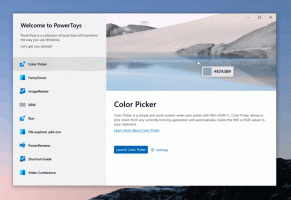แก้ไขไมโครโฟนไม่ทำงานใน Windows 10 เวอร์ชัน 1803
หลังจากอัปเกรดเป็น Windows 10 เวอร์ชัน 1803 ผู้ใช้จำนวนหนึ่งประสบปัญหาแปลกๆ ที่ไมโครโฟนไม่ทำงานในบางแอป เช่น Skype, Discord เป็นต้น ปัญหานี้ส่งผลกระทบต่ออุปกรณ์ทุกประเภทรวมถึงแล็ปท็อป แท็บเล็ต และพีซีเดสก์ท็อป นี่คือการแก้ไขด่วน
เริ่มต้นด้วยการอัปเดต Windows 10 เมษายน 2018 ระบบปฏิบัติการมีตัวเลือกใหม่มากมายภายใต้ความเป็นส่วนตัว ซึ่งรวมถึงความสามารถในการควบคุมการอนุญาตการใช้งานสำหรับ .ของคุณ โฟลเดอร์ไลบรารี/ข้อมูล. อีกตัวเลือกหนึ่งช่วยให้สามารถจัดการสิทธิ์การเข้าถึงสำหรับไมโครโฟนของฮาร์ดแวร์ได้ ผู้ใช้สามารถเพิกถอนการเข้าถึงได้อย่างสมบูรณ์สำหรับบางแอพหรือระบบปฏิบัติการทั้งหมด
เมื่อคุณปิดใช้งานการเข้าถึงระบบปฏิบัติการทั้งหมด จะถูกปิดใช้งานโดยอัตโนมัติสำหรับแอปทั้งหมดเช่นกัน เมื่อเปิดใช้งาน จะอนุญาตให้ผู้ใช้ปิดใช้งานการอนุญาตไมโครโฟนสำหรับแต่ละแอพ
การมีกล้องและไมโครโฟนทำให้สามารถใช้กับ Skype และแอปพลิเคชั่น VoIP อื่นๆ ด้วยเหตุผลบางอย่าง ตัวเลือกที่จำเป็นถูกตั้งค่าเป็นปิดใช้งานโดยค่าเริ่มต้นสำหรับแอปเช่น Skype สำหรับผู้ใช้บางคน หากคุณได้รับผลกระทบให้ทำดังต่อไปนี้
แก้ไขไมโครโฟนไม่ทำงานใน Windows 10 เวอร์ชัน 1803
- เปิด แอพตั้งค่า.
- ไปที่ ความเป็นส่วนตัว - ไมโครโฟน.
- ตรวจสอบให้แน่ใจว่าสวิตช์สลับข้างใต้ อนุญาตให้แอปเข้าถึงไมโครโฟนของคุณ ถูกเปิดใช้งานทางด้านขวา
- ในรายการด้านล่าง คุณสามารถควบคุมการเข้าถึงไมโครโฟนสำหรับบางแอพได้ทีละตัว ทุกแอปในรายการมีตัวเลือกการสลับของตัวเองซึ่งคุณสามารถเปิดหรือปิดได้
เปิดใช้งานสำหรับ Skype หรือแอปอื่นๆ ที่มีปัญหาในการเข้าถึงไมโครโฟนของคุณ
คุณทำเสร็จแล้ว
หมายเหตุ: หากปิดการเข้าถึงสำหรับระบบปฏิบัติการทั้งหมด จะไม่สามารถจัดการสิทธิ์การใช้ไมโครโฟนสำหรับแต่ละแอปได้ คุณต้องอนุญาตให้ระบบปฏิบัติการเข้าถึงไมโครโฟนของคุณ คุณสามารถเปิดหรือปิดใช้งานได้อย่างรวดเร็วดังนี้
- เปิด แอพตั้งค่า.
- ไปที่ความเป็นส่วนตัว - ไมโครโฟน
- ทางด้านขวา คลิกที่ปุ่ม เปลี่ยน ภายใต้ อนุญาตให้เข้าถึงไมโครโฟนสำหรับอุปกรณ์นี้.
- ในกล่องโต้ตอบถัดไป ให้เปลี่ยนตัวเลือกการสลับเป็นสิ่งที่คุณต้องการ
ในกรณีของเราตัวเลือกต้องเป็น เปิดใช้งาน ("บน").
แค่นั้นแหละ.